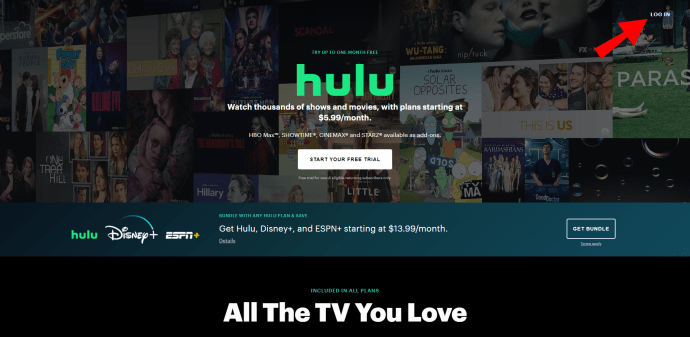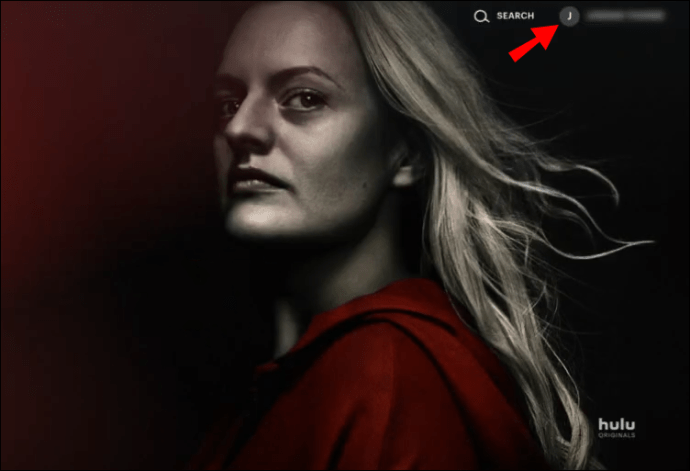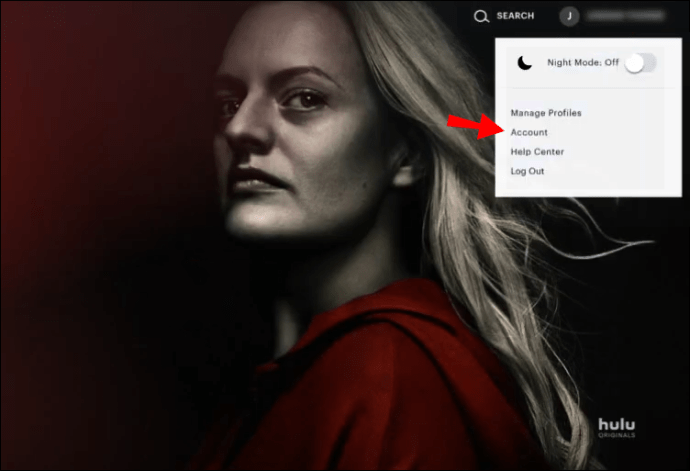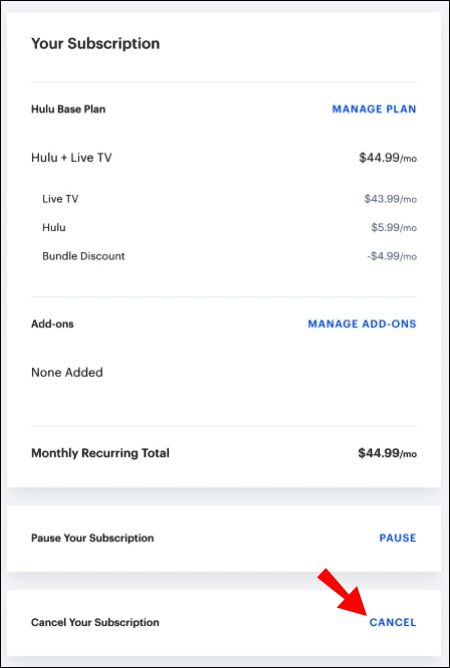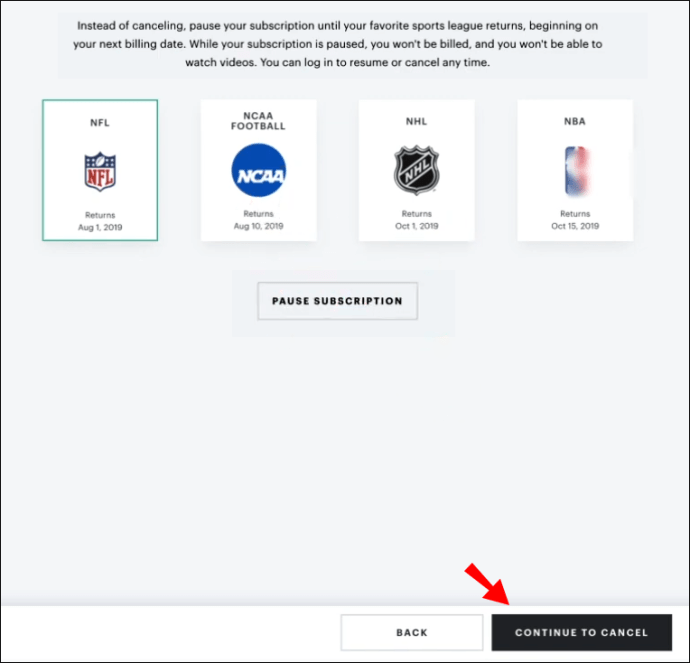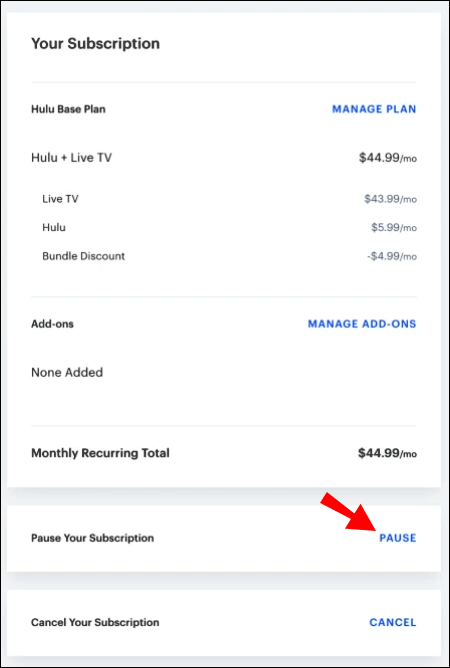Là một trong những dịch vụ phát trực tuyến cao cấp phổ biến nhất hiện nay, Hulu Live TV có một thư viện theo yêu cầu đáng kể. Tuy nhiên, nếu bạn không thực sự muốn có nhiều kênh hoặc đăng ký hàng tháng quá cao, bạn có thể muốn hủy dịch vụ.

Trong bài viết này, chúng tôi sẽ hướng dẫn bạn cách hủy Hulu Live TV thông qua trang web chính thức và các nền tảng của bên thứ ba.
Cách hủy Hulu không có quảng cáo
Người dùng Hulu có thể chọn giữa hai gói Truyền hình trực tiếp: Hulu + Truyền hình trực tiếp và Hulu (Không có quảng cáo) + Truyền hình trực tiếp. Sau khi đăng ký, bạn sẽ mở khóa hơn 65 kênh tuyến tính có sẵn theo yêu cầu. Ngoài ra còn có tùy chọn tải xuống các bộ phim và chương trình truyền hình yêu thích của bạn để xem ngoại tuyến.
Truyền hình trực tiếp có cả các kênh địa phương và khu vực được bao gồm trong thư viện phát trực tuyến. Bằng cách nhập mã ZIP, bạn có thể xem ưu đãi cho khu vực cụ thể của mình. Ngoài ra còn có vô số kênh tin tức quốc gia, thể thao, giáo dục và phù hợp với gia đình để bạn lựa chọn bất cứ lúc nào.
Nếu bạn là người dùng Cao cấp hoặc Đối tác, tất cả các Tiện ích bổ sung của bạn (Thời gian chiếu, HBO, ESPN +, Cinemax, STARZ) đều có trên Hulu Live TV. Bạn cũng có thể xem xét các Tiện ích bổ sung Truyền hình Trực tiếp tùy chỉnh sau:
- Màn hình không giới hạn với $ 9,99 bổ sung mỗi tháng. Tính năng này cho phép bạn truyền phát đồng thời nội dung của mình trên hai màn hình riêng biệt.
- DVR đám mây nâng cao với $ 9,99 mỗi tháng. Bạn nhận được 200 giờ lưu trữ Cloud DVR khổng lồ.
- Español Networks với $ 4,99 bổ sung mỗi tháng. Với Tiện ích bổ sung này, bạn có thể xem các kênh Truyền hình Trực tiếp nhất định bằng tiếng Tây Ban Nha.
- Mạng giải trí với khoản phụ phí $ 7,99 mỗi tháng. Tiếp cận với nhiều chương trình phong cách sống, giải trí, truyền hình thực tế, nấu ăn và phim tài liệu.
Cũng có một thỏa thuận trọn gói có sẵn. Bạn có thể nhận được cả Màn hình không giới hạn và DVR đám mây nâng cao chỉ với $ 14,98 mỗi tháng.
Hulu Không có Quảng cáo có nghĩa là bạn không phải lo lắng về thời gian nghỉ quảng cáo khi xem các chương trình truyền hình yêu thích của mình. Ngoài ra, tất cả các tính năng bổ sung và Tiện ích bổ sung vẫn được giữ nguyên. Tuy nhiên, một số bộ truyện nổi tiếng (ví dụ: Grey’s Anatomy) không được đưa vào thư viện. Đó là vì thời gian ngắt quảng cáo được tích hợp vào các tập.
Bạn có thể nhận gói Hulu (Không có Quảng cáo) với $ 11,99 mỗi tháng. Tuy nhiên, nếu bạn cũng muốn truy cập hơn 65 kênh tuyến tính, bạn phải tải gói Không có quảng cáo + Truyền hình trực tiếp. Trong trường hợp đó, phí hàng tháng là 70,99 đô la, trái ngược với 64,99 đô la cho chỉ Hulu + Truyền hình trực tiếp.
Trong trường hợp không có điều nào trong số này hấp dẫn bạn, bạn luôn có thể chọn hủy đăng ký. Dưới đây là cách hủy Hulu Không có Quảng cáo và Hulu Trực tiếp TV bằng cách sử dụng trang web Hulu:
- Mở trình duyệt của bạn và truy cập hulu.com.
- Đăng nhập vào tài khoản của bạn.
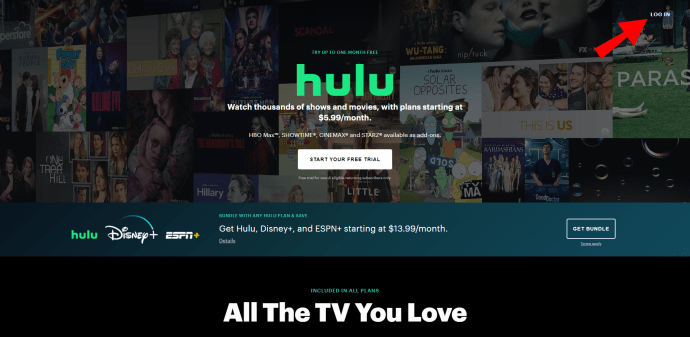
- Nhấp vào tên người dùng của bạn ở góc trên cùng bên phải.
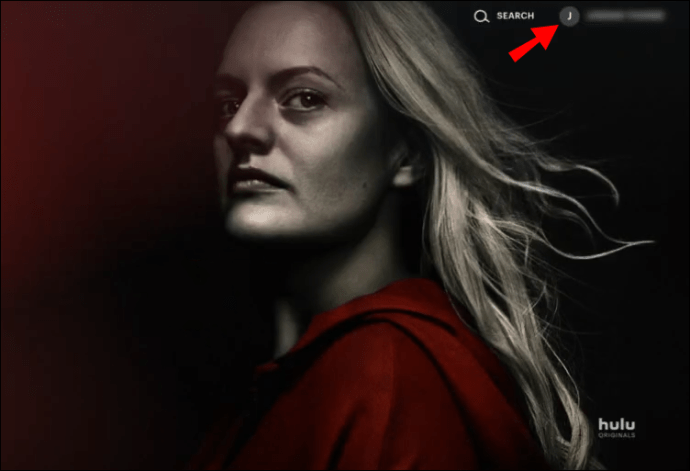
- Chọn “Tài khoản”.
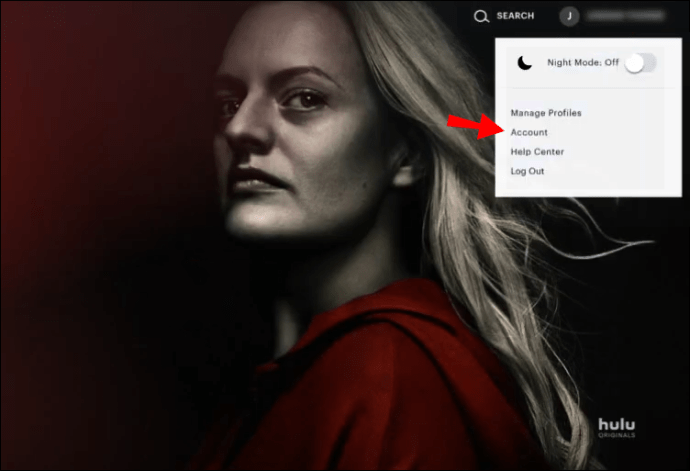
- Ở cuối màn hình, tìm tùy chọn “Hủy”.
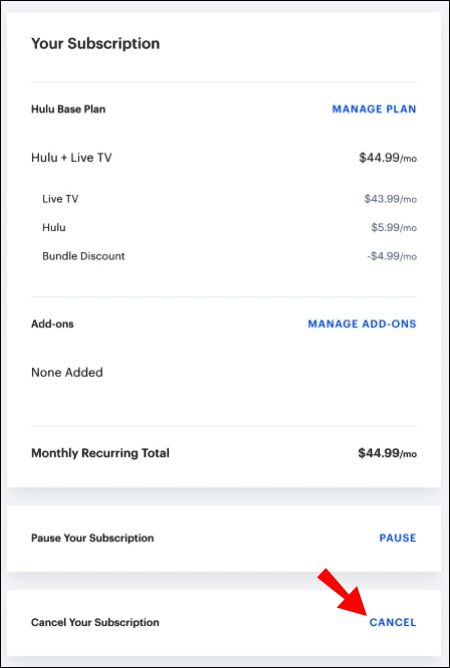
- Nhấp vào “Tiếp tục để hủy bỏ”. Hulu sẽ cung cấp một vài giải pháp thay thế. Chỉ cần tiếp tục chọn “Tiếp tục để Hủy bỏ” cho đến khi bạn hoàn thành hành động.
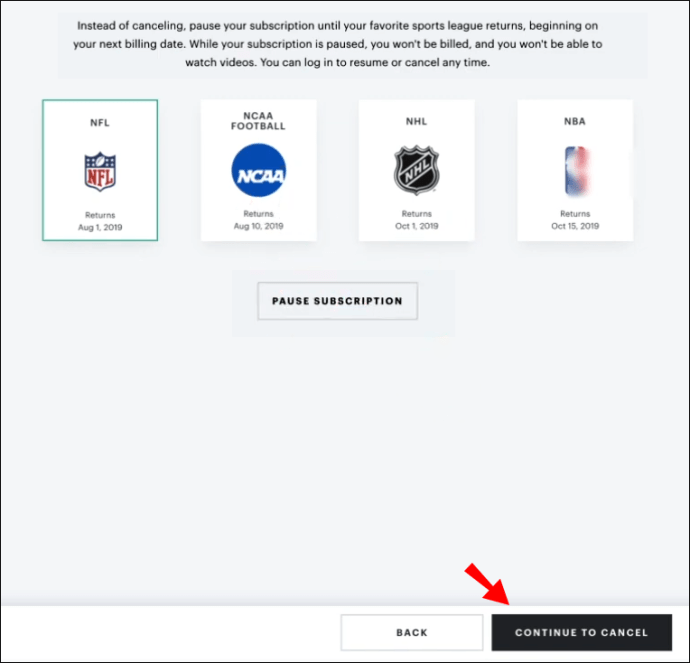
Nếu không muốn hủy vĩnh viễn gói Hulu của mình, bạn chỉ cần tạm dừng đăng ký của mình. Đây là một giải pháp thiết thực cho các kỳ nghỉ hoặc chuyến đi thực tế mà bạn sẽ không xem TV nhiều. Đây là cách thực hiện:
- Truy cập hulu.com và chuyển đến Tài khoản của bạn.
- Nhấp vào “Đăng ký của bạn”.
- Ở cuối phần, bạn sẽ thấy tùy chọn “Tạm dừng đăng ký của bạn”. Chọn “Tạm dừng”.
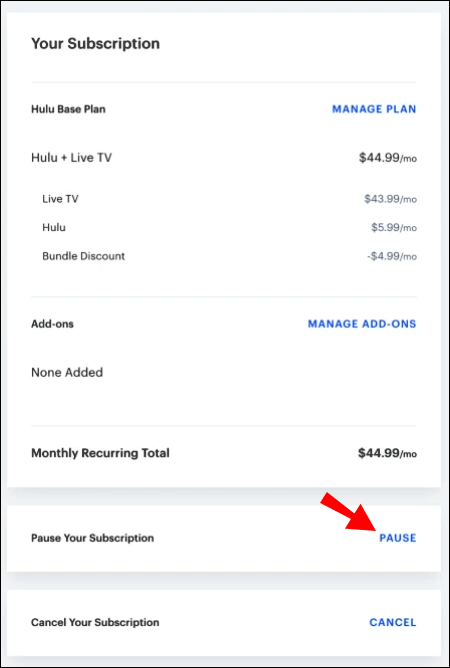
- Lên lịch tạm dừng bằng cách chọn khung thời gian (12 tuần).
- Xác nhận với "Gửi".
Việc tạm dừng sẽ được kích hoạt vào đầu chu kỳ thanh toán tiếp theo. Trong khoảng thời gian này, tài khoản của bạn sẽ không bị tính phí hàng tháng. Sau 12 tuần, Hulu sẽ tự động khởi động lại đăng ký của bạn.
Câu hỏi thường gặp bổ sung
Làm cách nào để bạn Hủy bản dùng thử miễn phí Hulu để không bị tính phí?
Giống như hầu hết các dịch vụ phát trực tuyến, Hulu cung cấp thời gian dùng thử miễn phí. Bằng cách đó, bạn có thể kiểm tra xem một gói cụ thể có phù hợp với bạn hay không.
Bạn có thể dùng thử tất cả các gói và Tiện ích bổ sung của Hulu có sẵn, bao gồm cả Truyền hình trực tiếp. Tuy nhiên, thời gian dùng thử sẽ khác nhau đối với mỗi người. Cũng không có khuyến mại nào kéo dài thời gian đã nói.
Nếu bạn quyết định Hulu không phải là lựa chọn phù hợp với mình, bạn có thể tránh bị tính phí bằng cách hủy. Dưới đây là cách hủy bản dùng thử miễn phí Hulu:
• Mở Trình duyệt của bạn và đăng nhập vào tài khoản Hulu của bạn.
• Mở phần “Hành động của bạn”.
• Nhấp vào “Hủy bỏ”.
• Sau đó, Hulu sẽ hướng dẫn bạn thực hiện quy trình với các hướng dẫn trên màn hình. Mỗi khi bạn thấy tùy chọn “Hủy bỏ”, hãy nhấp vào nút.
• Sau khi bạn hoàn tất, Hulu sẽ gửi cho bạn một email xác nhận.
Quên hủy bản dùng thử miễn phí của bạn có thể dẫn đến các khoản phí theo tỷ lệ. Điều đó có nghĩa là bạn sẽ phải bù đắp cho thời gian dùng thử trong chu kỳ thanh toán tiếp theo. Nếu bạn đang dùng thử một số Tiện ích bổ sung khác nhau, điều quan trọng là phải theo dõi thời lượng của mỗi lần dùng thử miễn phí.
Làm cách nào để xóa vĩnh viễn tài khoản Hulu của tôi?
Rất tiếc, việc xóa vĩnh viễn Tài khoản Hulu của bạn yêu cầu một vài bước bổ sung. Trước khi chấp nhận yêu cầu của bạn, trước tiên, dịch vụ phát trực tuyến sẽ yêu cầu bạn hủy đăng ký của mình.
Tất nhiên, không thể đóng tài khoản của bạn nếu bạn không còn hài lòng. Dưới đây là cách xóa vĩnh viễn tài khoản Hulu của bạn bằng cách sử dụng trang web Hulu:
• Mở Trình duyệt của bạn và truy cập hulu.com để Đăng nhập.
• Nhấp vào Hồ sơ của bạn.
• Đi tới phần “Quản lý tài khoản của bạn”.
• Mở “Quyền riêng tư và Cài đặt”. Từ danh sách bên dưới, hãy chọn “Quyền riêng tư của California”.
• Ở cuối màn hình, bạn sẽ thấy tùy chọn “Quyền xóa”. Bên cạnh nó, có một liên kết "Bắt đầu xóa". Nhấn vào nó.
• Một cửa sổ bật lên sẽ hiển thị, cảnh báo bạn về hậu quả. Ở cuối cửa sổ, bạn sẽ tìm thấy hai tùy chọn. Bạn có thể xóa tài khoản của mình ngay lập tức hoặc sau khi hoàn thành chu kỳ thanh toán sau.
• Nhấp vào tùy chọn bạn thích và sau đó chọn “Bắt đầu xóa”.
Bạn có thể làm theo các bước chính xác này trên mọi thiết bị, bao gồm cả Android và iPhone.
Gần đây, Hulu đã khôi phục tùy chọn xóa lịch sử xem của bạn. Bằng cách đó, bạn có thể xóa tất cả các đề xuất và nội dung tải xuống của mình để bắt đầu phát trực tuyến từ đầu. Dưới đây là cách xóa lịch sử xem Hulu của bạn trên mọi thiết bị:
• Đăng nhập vào tài khoản của bạn trên hulu.com.
• Đi tới Hồ sơ của bạn và nhấp vào Tên người dùng.
• Đi tới Quản lý tài khoản của bạn> Quyền riêng tư và Cài đặt.
• Ở bên phải, có phần "Quản lý hoạt động".
• Mở “Lịch sử xem” của bạn.
• Chọn tệp bạn muốn xóa khỏi nhật ký. Ở cuối cửa sổ bật lên, có tùy chọn “Xóa mục đã chọn”.
Làm cách nào để hủy Hulu qua Amazon?
Trong trường hợp bạn đang sử dụng trang web của bên thứ ba để thanh toán, đừng lo lắng. Bạn vẫn có thể hoàn tất quá trình hủy bỏ.
Hulu cho phép bạn quản lý tài khoản Hulu của mình thông qua trang web của bên thứ ba nếu một số vấn đề nhất định xuất hiện. Ví dụ: nếu bạn không thể bao gồm một số
Hulu cho phép bạn quản lý tài khoản Hulu của mình thông qua trang web của bên thứ ba nếu một số vấn đề nhất định xuất hiện.
Ví dụ: nếu bạn không thể bao gồm một số Tiện ích bổ sung nhất định vào đăng ký của mình hoặc chuyển sang một gói khác. Khi bạn đã đăng ký các nền tảng hoặc dịch vụ phát trực tuyến sau đây, bạn có quyền truy cập vào tài khoản Hulu của mình:
· Disney +
· Roku
· Tăng tốc
· ITunes
· Spotify
· Xfinity
· Amazon
· Verizon
Dưới đây là cách hủy Hulu thông qua Amazon:
· Đăng nhập vào tài khoản của bạn trên amazon.com.
· Ở bên phải màn hình, bạn sẽ thấy phần "Hành động".
· Sau khi bạn nhấp vào nó, một menu thả xuống sẽ xuất hiện. Chọn tùy chọn “Tắt tự động gia hạn”.
· Nhấp vào “Xác nhận” để hoàn tất việc hủy bỏ.
Khi bạn hoàn tất, Hulu sẽ gửi cho bạn một email xác nhận. Bạn có thể phát trực tuyến trên Hulu cho đến khi kết thúc chu kỳ thanh toán. Sau đó, Hulu sẽ ngừng tính phí tài khoản Amazon của bạn.
Bạn cũng có thể thay đổi các gói Hulu và Tiện ích bổ sung nếu bạn có tài khoản Amazon. Người dùng Amazon không có quyền truy cập hạn chế, tức là bạn có thể mở khóa bất kỳ tính năng nào. Điều đó bao gồm HBO, Cinemax, STARZ, ESPN +, Showtime và Live TV.
Dưới đây là cách chuyển sang gói Hulu khác:
• Đăng nhập vào Tài khoản Hulu của bạn.
• Đi tới “Đăng ký của bạn”.
• Tìm gói hiện tại của bạn (ví dụ: Gói cơ sở Hulu) trên màn hình. Bên cạnh đó là tùy chọn “Quản lý kế hoạch”.
• Nếu kế hoạch được đánh dấu màu xanh lục, điều đó có nghĩa là bạn hiện đã đăng ký. Nhấp vào công tắc bên cạnh để tắt.
• Nhấp vào gói bạn muốn chuyển sang.
• Xác nhận bằng cách nhấp vào “Xem lại các Thay đổi”.
Làm cách nào để hủy Hulu qua iTunes?
Bạn có thể sử dụng tài khoản iTunes Store của mình để hủy đăng ký Hulu. Đây là cách thực hiện:
• Đăng nhập vào tài khoản của bạn trên iTunes Store.
• Mở cài đặt."
• Đi tới Quản lý> Đăng ký.
• Tìm phần “Tự động gia hạn”. Bấm vào nút bên cạnh nó để tắt nó đi.
• Xác nhận bằng cách nhấp vào “Hoàn tất”.
Chờ thư xác nhận từ Hulu để kiểm tra xem việc hủy đã thành công hay chưa.
Nhảy qua vòng Hula
Hula + Truyền hình trực tiếp là một hợp đồng tuyệt vời. Bạn có quyền truy cập vào vô số kênh tuyến tính với nội dung đa dạng và các Tiện ích bổ sung cao cấp. Với một vài đô la thêm, bạn thậm chí có thể dừng các quảng cáo gây phiền nhiễu với gói Không có quảng cáo.
Tuy nhiên, nếu bạn không phải là người thích xem TV, thì đăng ký hàng tháng không thực sự mang lại hiệu quả. May mắn thay, bạn có thể hủy bất kỳ gói Hula nào chỉ với một vài bước. Không thành vấn đề nếu bạn sử dụng trang web của bên thứ ba để thanh toán hay tài khoản Hula thông thường.
Bạn nghĩ gì về Hula? Bạn có thích dịch vụ phát trực tuyến khác không? Bình luận bên dưới và cho chúng tôi biết chương trình truyền hình Hula yêu thích của bạn.